Nota:
- Este tutorial requiere acceso a Oracle Cloud. Para registrarse en una cuenta gratuita, consulte Introducción al nivel gratuito de Oracle Cloud Infrastructure.
- Utiliza valores de ejemplo para las credenciales, el arrendamiento y los compartimentos de Oracle Cloud Infrastructure. Al finalizar la práctica, sustituya estos valores por valores específicos de su entorno en la nube.
Agregue Entrust KeyControl como proveedor clave para VMware vSphere 7 con Oracle Cloud VMware Solution
Introducción
En este tutorial se proporciona una visión general operativa de cómo configurar la solución Entrust KeyControl 5.4 como proveedor de claves para VMware vSphere 7 en el cluster de centro de datos definido de software (SDDC) de Oracle Cloud VMware Solution. El objetivo de este tutorial es proporcionar la configuración disponible y resaltar los pasos necesarios para utilizar Entrust KeyControl con la solución VMware de Oracle Cloud.
En vSphere, un proveedor de claves estándar obtiene claves de cifrado directamente de un servidor de claves y el servidor vCenter distribuye las claves a los hosts ESXi necesarios en un centro de datos.
El uso de un proveedor de claves estándar en el entorno vSphere de VMware requiere cierta preparación. Una vez configurado el entorno, puede crear máquinas virtuales y discos virtuales cifrados, así como cifrar los discos y las máquinas virtuales existentes.
Requisitos
- Despliegue de VMware Solution de Oracle Cloud.
- Despliegue de Entrust KeyControl 5.x que se ejecuta en la solución VMware de Oracle Cloud.
- Verifique que el servidor de claves esté en la Guía de compatibilidad de VMware para Key Management Server (KMS) y que sea compatible con el Protocolo de interoperabilidad de gestión de claves (KMIP) 1.1, y que pueda ser un servidor y una fundición de claves simétricas.
- Verifique que tiene los privilegios necesarios: operaciones criptográficas y gestión de servidores de claves.
- Asegúrese de que el servidor de claves tiene alta disponibilidad. La pérdida de conexión con el servidor de claves, como durante una interrupción de la alimentación o un evento de recuperación ante desastres, hace que las máquinas virtuales cifradas sean inaccesibles.
Objetivo
Enlace la solución KMS de entrada KeyControl como proveedor de claves vCenter de Oracle Cloud VMware Solution para activar el cifrado de VM.
Tarea 1: Activar el servidor KMIP en Entrust KeyControl
-
Inicie sesión en el cluster Entrust KeyControl desplegado y haga clic en la opción de menú KMIP.

-
En la pantalla KMIP Server Settings (Configuración del servidor KMIP), debe actualizar la siguiente configuración del servidor KMIP.
2.1. En el campo Estado, seleccione Activado.
2.2 Para el campo Protocolo, seleccione Versión 1.1.
Nota: VMware soporta KMIP versión 1.1 para proveedores clave.
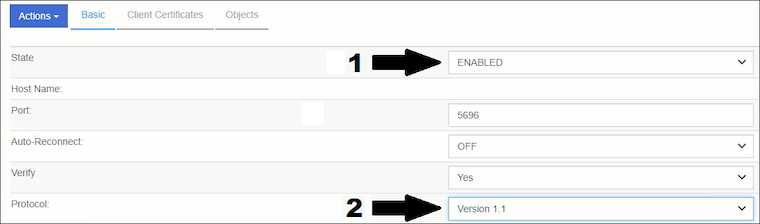
-
Haga clic en Aplicar.
-
Se muestra un cuadro de diálogo para Sobrescribir toda la configuración existente del servidor KMIP. Haga clic en Continuar.
Tarea 2: Creación de un certificado de cliente
La comunicación entre Entrust KeyControl y VMware vCenter se realiza mediante certificados. Por lo tanto, el siguiente paso del proceso es crear un certificado de cliente.
-
Haga clic en Certificados de cliente.
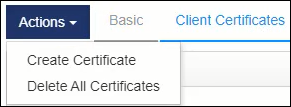
-
Haga clic en Acciones y, a continuación, haga clic en Crear certificado.
-
Introduzca un nombre para el certificado en el campo Nombre de certificado. Puede ajustar la fecha de caducidad.
IMPORTANTE:
- NO agregue una contraseña de certificado. Al agregar una contraseña, VMware vCenter no importará el certificado. Si utiliza un gestor de contraseñas que tiene la capacidad de rellenar automáticamente contraseñas en cuadros de diálogo como este, Debe asegurarse de borrar los campos de contraseña que el gestor de contraseñas rellena automáticamente para ANTES de hacer clic en el botón Crear.
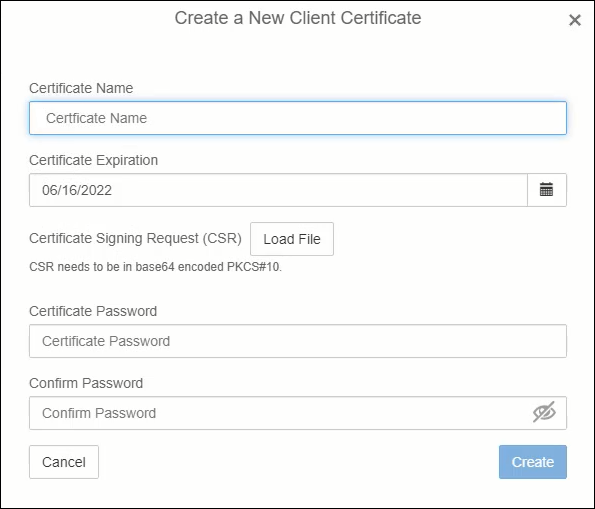
-
Haga clic en Crear.
-
Verá el nuevo certificado en WebUI. Haga clic en el certificado y, a continuación, haga clic en el botón Acción azul y seleccione Descargar certificado.
Nota: Se descargará en el sistema un archivo zip. Descomprima el contenido del archivo y anote la ubicación. Necesitará el archivo de certificado en la tarea 4.
Tarea 3: agregar un proveedor de claves
-
Inicie sesión en Oracle Cloud VMware Solution vCenter.
-
Haga clic en el nombre de vCenter.
-
Haga clic en Configurar.
-
Haga clic en Proveedores clave en la sección Seguridad.
-
Haga clic en Agregar proveedor de claves estándar.
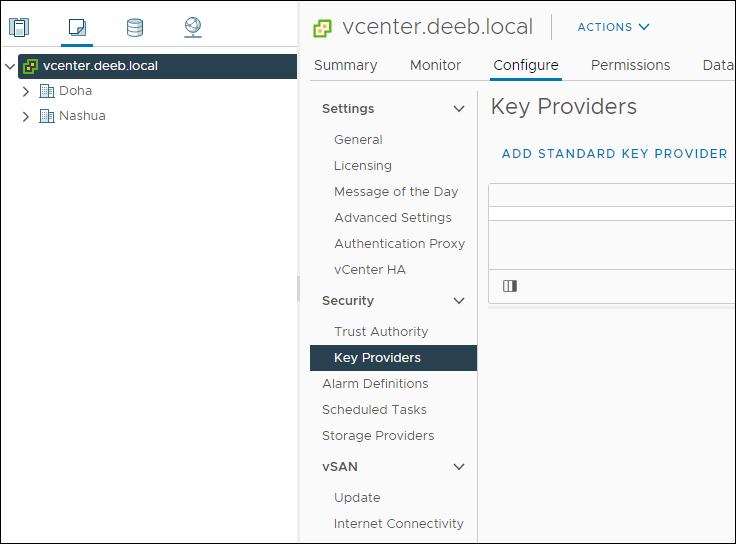
-
Introduzca un nombre para el proveedor de claves. Es solo un nombre de referencia. No es necesario que coincida con ningún nombre que utilice en Entrust KeyControl.
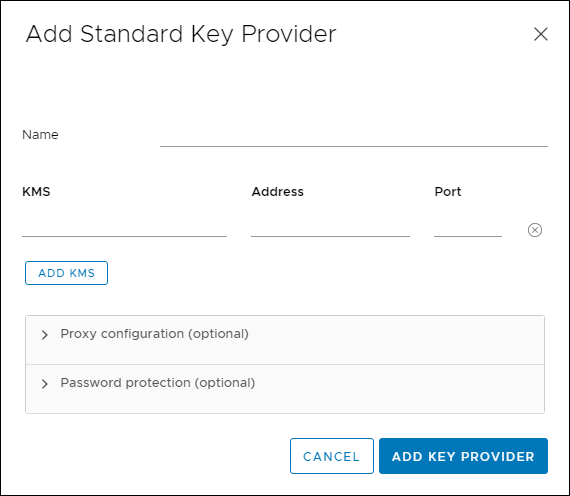
-
Introduzca un nombre para el servidor KMS y la dirección IP o FQDN del primer nodo de Entrust KeyControl. Por lo general, se recomienda hacer coincidir el nombre del servidor de KMS con el nombre de host del nodo que está agregando. Haga clic en Agregar KMS y agregue el segundo nodo KeyControl.
IMPORTANTE:
- Amplíe la sección Protección contra Contraseña y confirme que los campos de contraseña estén en blanco.
- Si utiliza un gestor de contraseñas que tiene la capacidad de rellenar automáticamente contraseñas en cuadros de diálogo como este, Debe ampliar la sección Protección contra Contraseñas y borrar los campos de contraseña que el gestor de contraseñas rellena automáticamente para usted ANTES de hacer clic en el botón Agregar proveedor de claves.
-
Haga clic en Agregar proveedor de claves cuando esté listo.
-
Haga clic en Confirmar.
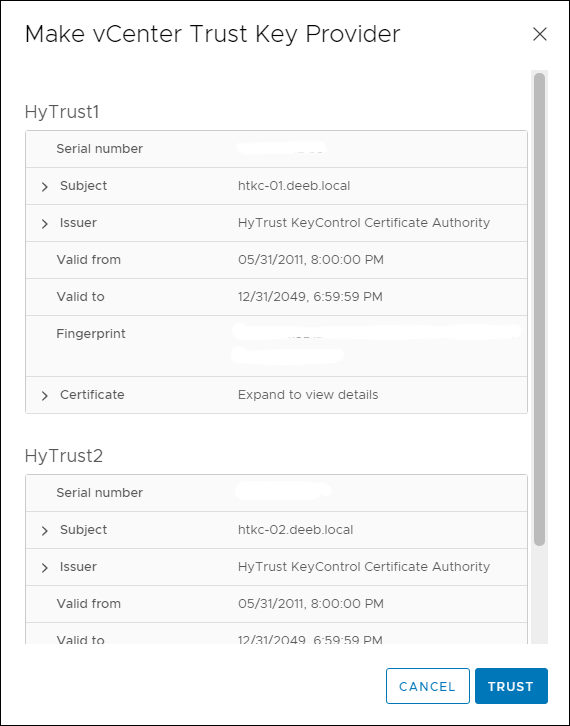
-
Seleccione el botón de radio situado junto al proveedor de claves. Esto mostrará los servidores de gestión de claves.

Tarea 4: Establecer la confianza entre los clusters Entrust KeyControl mediante el certificado de cliente
-
Haga clic en uno de los servidores KMS y, a continuación, haga clic en Establecer confianza.
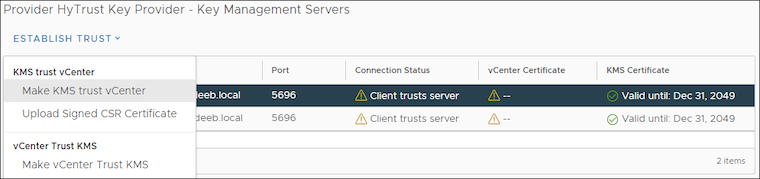
-
Seleccione Convertir en KMS en vCenter.
-
Haga clic en Certificado KMS y clave privada y, a continuación, haga clic en Siguiente.
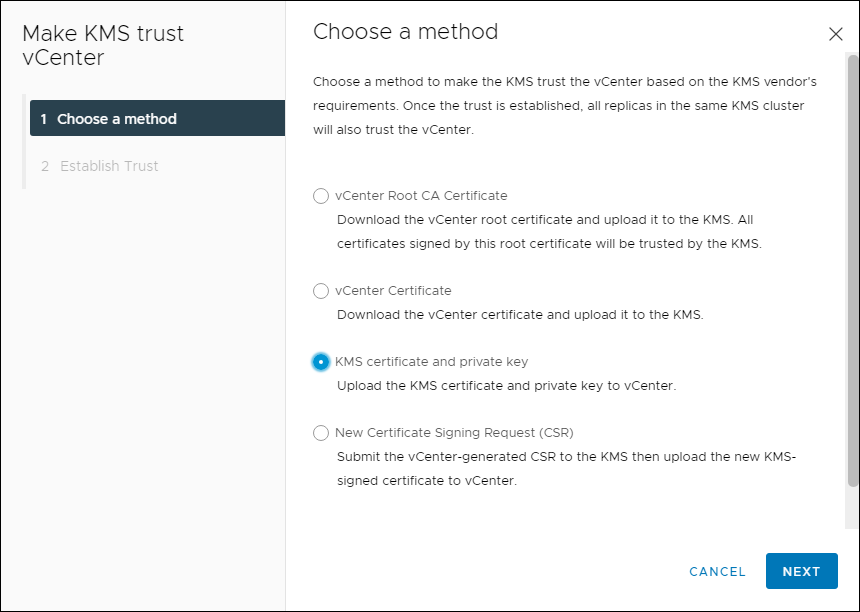
-
Haga clic en el botón Upload a File (Cargar un archivo) del certificado de KMS.
- Navegue hasta la ubicación en la que descomprimió el contenido del archivo zip del certificado de cliente en la tarea 2. Verá dos archivos .pem. Puede ignorar el archivo cacert.pem. Seleccione el segundo archivo .pem y haga clic en Aceptar.
-
Repita el último paso para la clave privada de KMS y, a continuación, haga clic en Establecer confianza.
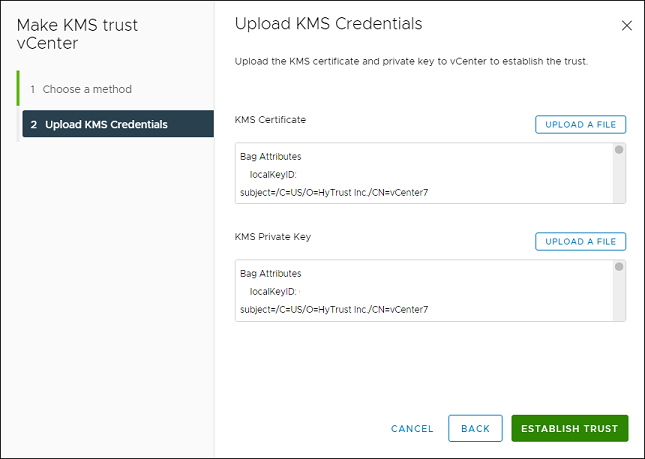
-
En este punto, todos los triángulos amarillos del paso anterior muestran círculos verdes con marcas de verificación en ellos.
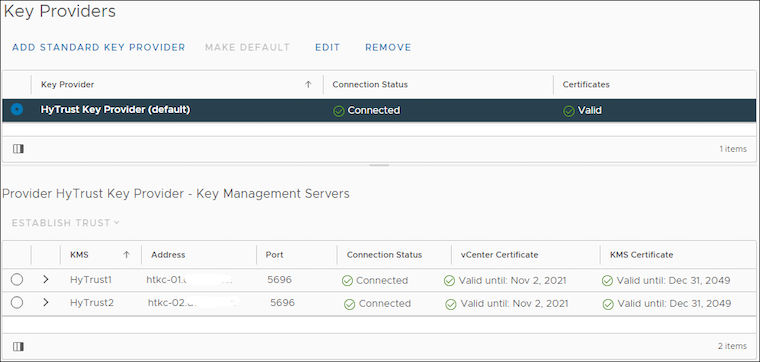
Nota: Si desea ver más detalles, expanda una de las entradas del servidor de KMS.
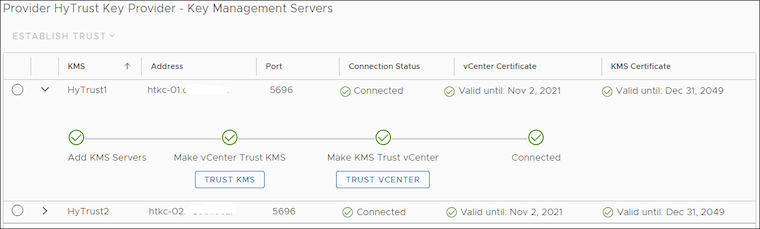
Pasos Siguientes
Después de configurar el entorno para un proveedor de claves estándar, puede utilizar el cliente vSphere de VMware para:
- Cree máquinas virtuales y discos virtuales cifrados.
- Cifrar discos y máquinas virtuales existentes.
Enlaces relacionados
- Oracle Cloud VMware Solution
- Despliegue de Oracle Cloud VMware Solution
- Autoridad de confianza de VMware vSphere
- Proveedor de claves estándar VMware vSphere
- Uso del cifrado en el entorno vSphere
- Capacidades de entrada KeyControl
- Prueba de Entrust KeyControl OVA v5.4
Agradecimientos
- Autor: Eran Maor (Arquitecto de soluciones principal de Cloud)
Más recursos de aprendizaje
Explore otros laboratorios en docs.oracle.com/learn o acceda a más contenido de aprendizaje gratuito en el canal YouTube de Oracle Learning. Además, visite education.oracle.com/learning-explorer para convertirse en Oracle Learning Explorer.
Para obtener documentación sobre el producto, visite Oracle Help Center.
Add Entrust KeyControl as a key provider for VMware vSphere 7 with Oracle Cloud VMware Solution
F58761-01
June 2022
Copyright © 2022, Oracle and/or its affiliates.